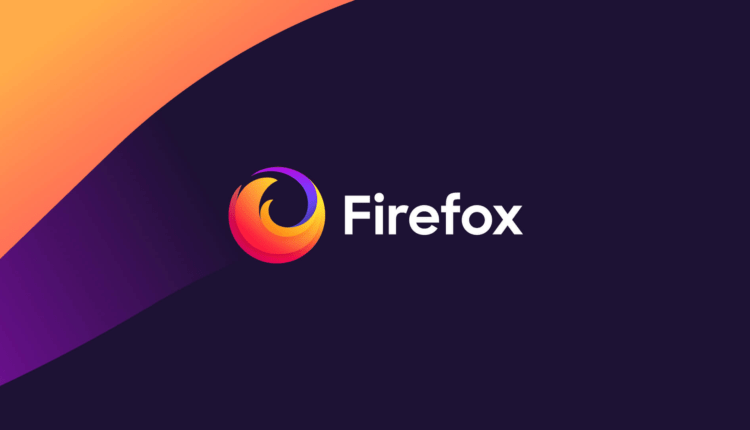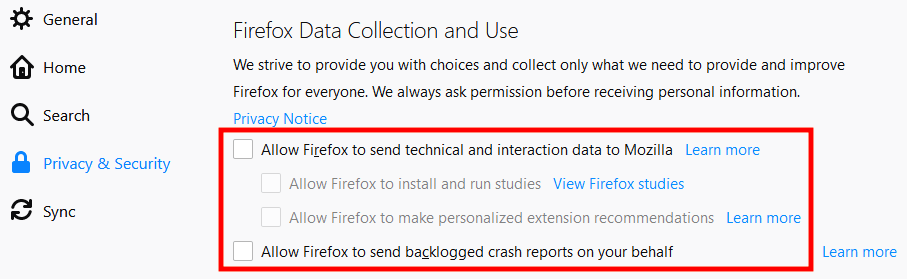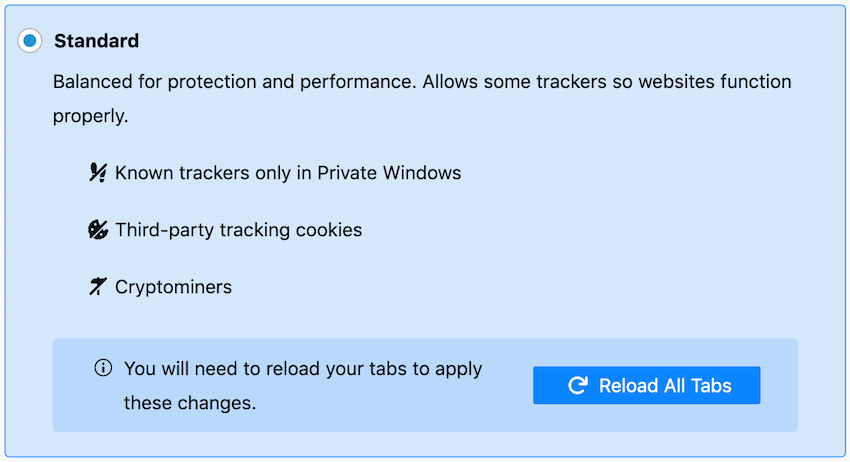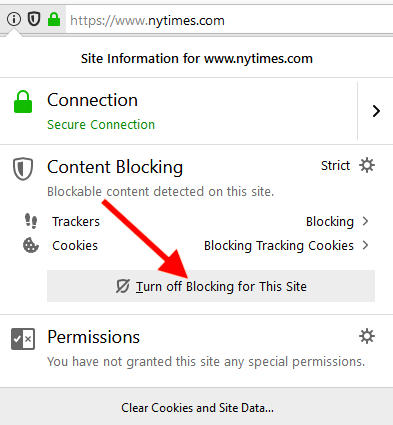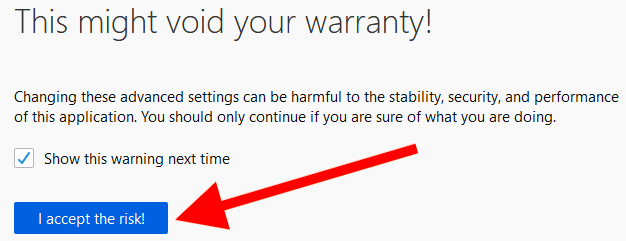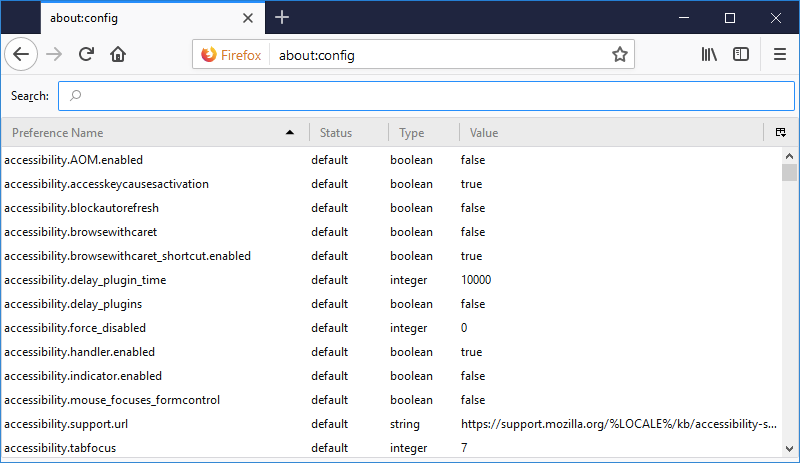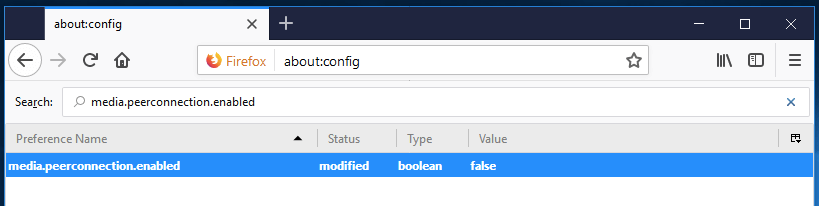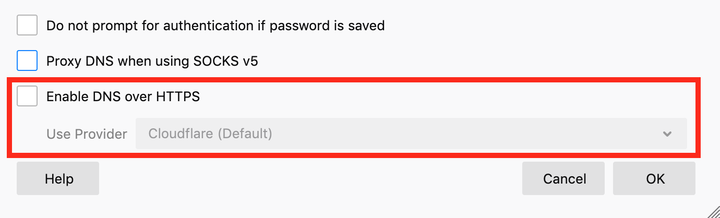Rebane valvel. Täielik juhend privaatsuse seadistamiseks Firefoxis
Paljud eksperdid peavad Mozilla Firefoxi parimaks brauseriks. See ühendab võimsad kasutaja privaatsuse kaitse funktsioonid kõrge turvalisuse ja regulaarsete värskendustega. Firefoxi uusim versioon on kiire ja sisaldab tervet hulka funktsioone, mis aitavad teil privaatselt ja turvaliselt Internetis surfata.
Teine suurepärane asi Firefoxi juures on see, et see on väga kohandatav, mis on selle juhendi loomise põhjuseks. Allpool vaatleme lähemalt, kuidas kasutaja saab Firefoxi sätteid muuta nii, et brauser pakuks kõrgetasemelist turvalisust ja privaatsust, jäädes samas veebi sirvimiseks mugavaks.
Kuid enne asja juurde jõudmist vaatame mõnda olulist teavet Firefoxi seadistamise kohta.
Märge
Firefoxi oma vajadustele vastavaks konfigureerimisel tuleb arvestada paljude teguritega, sealhulgas ohumudeli ja sirvimiseelistustega. Teisisõnu, pole olemas universaalset konfiguratsiooni, mis sobiks kõigile. See juhend on ülevaade funktsioonidest, mida saab kasutada erinevate brauseri konfiguratsioonivalikute jaoks.
Enne Firefoxi sätete muutmise ja erinevate lisandmoodulite installimise alustamist on oluline teada, mis on brauseri sõrmejälg.
Brauseri sõrmejäljed
Brauseri sõrmejälgede võtmise teema on asjakohane, kuna see hõlmab erinevaid viise kasutaja jälgimiseks ja tuvastamiseks, kasutades tema brauserit ja valitud seadeid. Kõik brauserisse installitud lisandmoodulid ja Firefoxi seadete muudatused on sisendid, mida saab potentsiaalselt kasutada teie tegevuse tuvastamiseks ja jälgimiseks.
See on 22 konks: mida rohkem lisandmooduleid installite ja brauseri sätteid muudate, seda tõenäolisem on, et eristute teistest ja teid on lihtsam jälgida. Selle probleemi lahendamiseks on spetsiaalsed programmid – Firefoxi uusim versioon sisaldab kolmanda osapoole jälgimiskaitse funktsioone ja peidab teie brauseri sõrmejälje.
Rohkem ei ole alati parem
Kui me räägime brauseri lisandmoodulitest, siis ärge olge nagu laps, kes paneb oma jäätisse mis tahes võimalikku dope. Rohkem pole alati parem, kui räägime Firefoxi brauseri laienduste arvust.
Liiga palju lisandmooduleid võib aeglustada brauseri jõudlust ja põhjustada selle kokkujooksmist. Paljud populaarsed Firefoxi laiendused täidavad samu funktsioone ja on koos kasutamisel üleliigsed.
Seetõttu on parem hoida tasakaalu. Installige pistikprogrammid ja muutke ainult neid parameetreid, mis teie arvates konkreetsel juhul aitavad.
ole ettevaatlik
Mõne seade muutmine võib oluliselt muuta veebi sirvimise viisi ja põhjustada mõne veebisaidi laadimise ebaõnnestumise. Seega on seadete järkjärguline muutmine parim viis brauseri muutmiseks. Saate jätkata lisandmoodulite installimist ja seadete muutmist seni, kuni olete veendunud, et varasemad muudatused on jõustunud ja töötavad õigesti.
Erandite loendisse on võimalik lisada saite – need ei kasuta teie installitud pistikprogramme.
Firefoxi privaatsusseaded
Enne Firefoxi kasutamist võiksite oma privaatsuse parandamiseks muuta allolevaid sätteid.
Märkus. Kui olete macOS -i kasutaja, näete oma menüüs sõna " Eelistused ", mitte " Valikud ", nagu allpool mainitud.
Telemeetria keelamine
Firefox jagab vaikimisi Mozillaga "tehnilisi ja kasutajate tegevusandmeid". See hõlmab võimalust viia läbi mitmesuguseid uuringuid, sealhulgas teie arvuti tegevuse analüüs. Seda tüüpi uuringute kohta saate lisateavet siit. Lisaks on olemas ka leht, mis räägib Mozilla andmekogumistavadest . Igal juhul soovitame need funktsioonid keelata.
Selleks liikuge järgmisele teele: " Seaded " > " Privaatsus ja turvalisus " > " Firefoxi andmete kogumine ja kasutamine ". Seejärel tühjendage valikud, nagu on näidatud alloleval pildil.
Samuti saate oma Androidi brauseris telemeetria välja lülitada, minnes järgmisele teele: " Seaded " > " Privaatsus ja turvalisus " > " Andmete kogumine " ja seejärel tühjendage kõik kolm valikut.
Märkus. Telemeetria saate keelata parameetri toolkit.telemetry.enabled seadetes " About: Config ", mille väärtus peaks olema " False ".
Vaikeotsingumootori muutmine
Firefox kasutab praegu Google’it vaikeotsingumootorina, kuid võite selle asemel kasutada ka teisi privaatset otsingumootorit.
Selleks minge järgmisele teele: " Seaded " > " Otsing " > " Vaikeotsingumootor ". Firefox ei paku kasutajale palju alternatiive otse seadete alal. Siiski saate vaadata lisavalikuid, minnes jaotisesse Otsingumootorid ja seejärel valides saadaolevate alternatiivide vaatamiseks suvandi Otsi teisi otsingumootoreid .
Firefox on avaldanud isegi juhendi otsingumootori sätete muutmiseks.
Firefoxi sisu blokeerimine
Teine Firefoxi suurepärane funktsioon on sobimatu sisu blokeerimine. See kohandatav valik blokeerib automaatselt igasuguse sisu, mis võib teie tegevust ja külastatavaid saite jälgida. Andmete filtreerimise režiime on kolm: standardne, range ja isiklik. Saate blokeerida:
- Jälgijad
- Küpsised
- Krüptokaevandajad
- "Brauseri sõrmejäljed"
Sisu blokeerimise sätete konfigureerimiseks Firefoxis minge järgmisele teele: " Seaded " > " Privaatsus ja turvalisus " ning seejärel valige režiim, mida soovite kasutada.
Standardrežiim on suurepärane võimalus igapäevaseks kasutamiseks. Firefox hoiatab, et range režiim võib põhjustada teatud saitide laadimise ebaõnnestumise.
Keelake konkreetsete saitide sisu blokeerimine
Usaldusväärsetel saitidel saate sisu blokeerimise hõlpsalt keelata. Sisestage lihtsalt ressursi URL ja seejärel klõpsake aadressiribast vasakul asuval ikoonil " i " ja sisu blokeerimise lõpetamiseks klõpsake halli nuppu.
Firefoxi sisu blokeerimise funktsiooni teine eelis on see, et brauser võimaldab teil salvestada sisendi ja suurendab automaatselt lehe laadimise kiirust.
"Ära jälgi" taotlus
Firefox võib ka saata saitidele taotluse teie tegevust mitte jälgida. Seda tehakse väga lihtsalt: HTTP päisele lisatakse spetsiaalne väli. Kuid selle funktsiooni arutamisel on põhipunkt see , et see tegelikult ei blokeeri jälgimist. Paljud veebisaidid lihtsalt ignoreerivad selliseid taotlusi.
Muuhulgas võib see funktsioon muuta teie brauseri jalajälje veebis nähtavamaks. Seetõttu soovitame selle välja lülitada, et mitte äratada lisatähelepanu.
Taotluse Ära jälgi kohta saate lisateavet, klõpsates siin.
Menüü "About:Config"
Lisaks peamenüü sätetele, millest me varem rääkisime, saate teha ka mitmeid erinevaid muudatusi, avades jaotise About:config .
Märkus. Kui olete oma brauseri seadetes kõik ülaltoodud muudatused teinud, näete, et ka "About:config" menüüs on mõne seadistuse olek juba uuendatud. Järgmisena räägime ka sellest, kuidas saate Firefoxi otse sellest jaotisest seadistada. Mõnda valikut korratakse, kuna terve hulk kasutajaid muudavad süsteemisätteid otse menüüst About:config.
Nendele sätetele juurdepääsuks tippige URL-i ribale " about:config " ja vajutage nuppu " Enter ". Näete silti " Jätkake ettevaatlikult ", brauseri sätete muutmise alustamiseks peaksite valima suvandi " Nõustu riskiga ja jätka ".
Pärast seda näete suurt loendit seadetest, millest igaühel on olek, tüüp ja väärtus.
Saadaolevad valikud on loetletud tähestikulises järjekorras. Lisaks leiad lehe ülaosast otsinguriba, mille abil leiad koheselt vajaliku valiku.
Saate muuta mis tahes brauseri seadeid, topeltklõpsates sellel hiire vasaku nupuga. Kui suvand on tõeväärtuse tüüpi, muudab topeltklõps selle väärtuseks " True " või " False ". Kui valiku tüüp on " Integer " või " String ", siis topeltklõps avab selle väärtuse muutmiseks spetsiaalse välja.
Allpool on seaded, mida meie arvates tuleks muuta.
Web Real-Time Communication (WebRTC) funktsioon võimaldab kasutajatel teha videokõnesid, teha häälkõnesid ja saata faile P2P-võrgu kaudu. Kahjuks võib selle valiku kasutamine paljastada teie tegeliku IP-aadressi STUN-i päringute kaudu, isegi kui kasutate head VPN-teenust. Sarnast probleemi nimetatakse WebRTC andmelekkeks.
WebRTC valiku keelamiseks Firefoxis tippige otsinguribale " media.peerconnection.enabled " ja seejärel topeltklõpsake leitud suvandil, et muuta selle väärtus väärtuseks " False ".
Lisaks Firefoxile mõjutab WebRTC haavatavus ka teisi Chromiumi – põhiseid brausereid, nagu Chrome, Opera, Brave ja Safari.
privacy.resistFingerprinting = tõsi
Selle sätte muutmine väärtusele Tõene aitab muuta Firefoxi jalajälje veebis vähem nähtavaks.
Märkus. Brauseri sõrmejälje suurust ja teie täpse tuvastamise võimalust mõjutavad paljud tegurid. See on vaid üks võimalus oma jalajälge veebis vähendada.
privacy.trackingprotection.fingerprinting.enabled = tõene
Veel üks funktsioon, mis aitab hoida teid privaatsena ja vähendab teie brauseri sõrmejälge.
privacy.trackingprotection.cryptoming.enabled = tõsi
Selle abiga saab kasutaja blokeerida krüptokaevurite kasutamise veebisaitidel.
privacy.firstparty.isolate = tõsi
Selle funktsiooni muutmine väärtuseks Tõene isoleerib esimese osapoole domeeni küpsised, mis takistab teie tegevuse jälgimist teistes domeenides. See eraldamine mõjutab paljusid komponente: küpsised, vahemälu, HTTP autentimine, DOM-i salvestusruum, Flash-küpsised, SSL-i ja TLS-i seansi jätkamine, jagatud töötajad, BLOB-URI-d, SPDY ja HTTP/2, automaatne päritoluülene ümbersuunamine, akna.nimi, automaatne täitmine vormidest, HSTS- ja HPKP-superküpsistest, edastuskanalitest, OCSP-st, faviconidest, meediaressursside URI-dest, spekulatiivsetest ja eellaaditud ühendustest.
See valik lisati esmakordselt 2017. aasta lõpus projekti Tor Uplift osana .
privacy.trackingprotection.enabled = tõene
Mozilla sisseehitatud jälgimiskaitse. Selle õigeks toimimiseks kasutatakse Disconnect.me filtriloendit. Ütlematagi selge, et see võib olla isegi üleliigne, kui kasutate juba uBlock Origin filtreid .
geo.enabled = false
Kui määrate selle parameetri väärtuseks Väär, ei saa kasutaja oma asukohta jälgida, mille kohta teavet saab küsida tema avatud sait. Nagu Mozilla selgitab, on see valik vaikimisi lubatud. Brauser kasutab teie geograafilise asukoha arvutamiseks Google’i asukohateenust . Selleks saadab Firefox Google’ile:
- teie arvuti IP-aadress;
- teave läheduses asuvate WiFi-punktide kohta;
- Google’i määratud juhuslik kliendi ID (aegub iga kahe nädala järel).
Enne andmete Google’ile saatmist saate külastatavalt saidilt päringu. Seetõttu saate ikkagi kontrollida, isegi kui teie asukohta jälgitakse.
Kui määrate selle parameetri väärtuseks Väär, takistate veebisaitidel juurdepääsu teie mikrofonile ja kaamerale.
See on täisarvu tüüpi valik erinevate väärtusvalikutega. Küpsiste väärtuste jaoks on mitu võimalust:
- 0 = Nõustu vaikimisi kõigi küpsistega.
- 1 = aktsepteerige ainult konkreetse saidi küpsiseid (blokeerige kolmanda osapoole küpsised)
- 2 = vaikimisi blokeeri kõik küpsised
- 3 = blokeerige küpsised varem tundmatutelt saitidelt
- 4 = uus küpsiste salvestuspoliitika (takista jälgijatel juurdepääs salvestusruumile)
Privaatsustaseme tõstmiseks määrake väärtus vahemikus 1 kuni 4. Näiteks väärtus 4 annab teile täieliku jälgimiskaitse, kuid see võib põhjustada ka teatud saitide laadimise ebaõnnestumise. Selle kohta saad täpsemalt lugeda siit.
See on veel üks täisarvu tüüpi suvand ja selle väärtus peaks olema 2. See võimaldab kasutajal otsustada, millal küpsised kustutatakse. Võimalikud on järgmised valikud:
- 0 = nõustu alati küpsistega;
- 1 = Kõik küpsised peavad olema heaks kiidetud
- 2 = Aktsepteerige küpsiseid ainult praeguse seansi ajal
- 3 = nõustuge küpsistega N-päevade jooksul
Kui see on 2, peaksid külastatavad veebisaidid avanema ilma probleemideta. Kõik küpsised kustutatakse automaatselt pärast seansi lõppu.
network.dns.disablePrefetch = tõene
Seades selle parameetri väärtuseks Tõene, takistab kasutaja Firefoxil DNS-i "eellaadimist". Kuigi selle funktsiooni aktiveerimine võib lehe laadimiskiirust parandada, kaasnevad sellega ka mõned riskid, mida kirjeldatakse selles artiklis.
network.prefetch-next = false
Sarnaselt DNS-i eelhankimisele annab selle väärtuseks Väär määramine võimaluse takistada Firefoxi lehtede eellaadimist . Mozilla on lisanud selle funktsiooni, et kiirendada teie sageli külastatavate veebilehtede laadimist . Selle kasutamine ohustab aga teie privaatsust. Ilmekas näide sellest, kuidas brauseri kvaliteedi parandamiseks tuleb ohverdada privaatsus.
webgl.disabled = tõene
WebGL -i kasutamine on potentsiaalne turvarisk, seega on kõige parem see funktsioon keelata, määrates atribuudi webgl.disabled väärtuseks Tõene. Teine WebGL-i probleem on see, et selle valiku abil saab jälgida telefoni tegevust.
Täpsemalt saab selle kohta lugeda siit ja siit.
dom.event.clipboardevents.enabled = false
Selle funktsiooniga hoiate ära veebisaitide teavitamise, kui kopeerite, kleepite või lõigate nende lehtedelt välja.
See suvand keelab DRM-iga seotud HTML5 sisu automaatse taasesituse. Selle kohta saad täpsemalt lugeda siit.
Firefoxi ohutu sirvimise seaded
Paljud eksperdid soovitavad privaatsusprobleemide ja võimaliku Google’i jälgimise tõttu Firefoxi ohutu sirvimise funktsiooni keelata. Sellised mured pole aga asjakohased – need põhinesid brauseri vanematel versioonidel, mis kasutasid "reaalajas URL-i otsingut". Seda meetodit pole kasutatud alates 2011. aastast.
Konkreetse URL-i otsimisel rakendab Firefox kasutaja privaatsuse kaitsmiseks järgmisi ettevaatusabinõusid (Mozilla turbeinseneri François Marie sõnul):
- Päringustringi parameetrid eemaldatakse URL-idest, mida endid põhiturvafunktsiooni osana täiendavalt kontrollitakse.
- Ohutu sirvimise küpsiseid salvestatakse eraldi, et neid ei segataks teiste tavaliste sirvimisküpsistega.
- Kui taotlete 32-bitise eesliite täielikku räsi, lisab Firefox algse URL-i täiendavaks häguseks muutmiseks mõned täiendavad "mürakomponendid" .
Seetõttu oleme jõudnud järeldusele, et turvalise sirvimise keelamine ei anna teile käegakatsutavat privaatsuskasu ning loob ka täiendava turvariski. Kui aga soovite selle funktsiooni siiski keelata, saate seda teha menüüs " about:config ":
- safebrowsing.phishing.enabled = false
- safebrowsing.malware.enabled = false
Kõrgetasemelised privaatsus- ja turvalaiendid Firefoxis
Firefoxi brauseri jaoks on mitu suurepärast lisandmoodulit, mis tagavad kasutaja kõrgetasemelise privaatsuse ja turvalisuse.
Märkus. Firefoxi jaoks laiendusi otsides pidage meeles, milliseid muudatusi olete brauseri seadetes juba teinud. Mõned neist võivad olla üleliigsed, koormata programmi üle ja põhjustada töös tõrkeid.
Koos ülaltoodud seadete muudatustega soovitame teil oma privaatsustaseme parandamiseks installida järgmised laiendused.
- uBlocki päritolu
- HTTPS kõikjal
- Decentraleyes
Kõik kolm laiendust on lisaks ülaltoodud sätetele, neid on lihtne kasutada ega riku tõenäoliselt regulaarselt külastatavaid veebisaite.
Eraldi tasub mainida veel üht väärt täiendust – Cookie AutoDelete. Kui aga olete juba muutnud oma küpsiste seadeid menüüs "about:config" (nagu ülalpool kirjeldatud), siis te seda ei vaja.
uBlocki päritolu
uBlock Origin on tõhus pistikprogramm, mis blokeerib nii reklaamid kui ka jälgijad. See on kogunud populaarsust korraliku alternatiivina Adblock Plusile, võimaldades sellel majutada "vastuvõetavaid reklaame", mis paljudele kasutajatele ei meeldi. Üks uBlock Origini boonuseid on see, et lisandmoodul võib oluliselt parandada brauseri jõudlust ja veebilehe laadimiskiirust.
Lisaks saab kasutaja uBlock Originis lisada teatud veebisaidid lubatud loendisse. Arvestades, et paljud ressursid keelavad neile juurdepääsu, kui nad tuvastavad reklaamiblokeerija, on saidi valgesse nimekirja lisamise võimalus kindlasti kasulik. uBlock Origin on tasuta ja avatud lähtekoodiga.
HTTPS kõikjal
HTTPS Everywhere on suurepärane Firefoxi lisandmoodul. See loob HTTPS-ühenduse teie külastatavate veebisaitidega, kui HTTPS on nende jaoks saadaval.
Õnneks võtab üha rohkem veebisaite HTTPS-tehnoloogia kasutusele. Kuid HTTPS Everywhere on endiselt kasulik laiendus Firefoxis kasutamiseks.
HTTPS-i kohta saate lisateavet Electronic Frontier Foundationilt, mis vastutab selle programmi loomise eest.
Decentraleyes
Decentraleyes on huvitav Firefoxi lisandmoodul, mis kaitseb teid kolmandate osapoolte hallatavate sisuedastusvõrkude jälgimise eest. Kuigi CDN-id aitavad parandada lehtede laadimise kiirust ja brauseri jõudlust, pakuvad neid tavaliselt tasuta kolmandad osapooled, kes kasutavad kogutud andmeid teie võrgutegevuse jälgimiseks. Selliste ettevõtete hulgas, kes üritavad teie kohta teavet saada, on Google, Microsoft, Facebook, Cloudflare, Yandex, Baidu, MaxCDN.
Decentraleyes lahendab teie privaatsusprobleemi, majutades CDN-i ressursse kohapeal. Nagu on kirjeldatud nende enda GitLabi repos, peatab Decentraleyes liikluse, leiab kohapeal asjakohased ressursid ja sisestab need keskkonda, takistades seeläbi CDN-i kasutajate jälgimist.
Küpsiste automaatne kustutamine
Te ei vaja seda lisandmoodulit, kui olete teinud ülaltoodud muudatused oma seadetes, et pärast seansi lõppu küpsised automaatselt kustutada.
Kui aga eelistate brauseri seadete muutmise asemel kasutada lisandmooduleid, on automaatne kustutamise küpsis suurepärane valik. Laiendus eemaldab küpsised, mida te enam ei vaja, kaitstes seeläbi kasutajat jälgimise eest.
Privaatsusmäger
Privacy Badger on veel üks Electronic Frontier Foundationi lisandmoodul, mis blokeerib reklaame ja jälgijaid. Laienduse üks negatiivseid külgi on see, et see blokeerib ainult kolmandate osapoolte saite. Näiteks Google Analyticsi saite ei blokeerita. Privacy Badgeri teine puudus on see, et pistikprogramm ei kasuta tegelikult filtrite loendit. Selle asemel õpib see enamasti seda rakendades.
Väärib märkimist, et Privacy Badgerit on väga lihtne kasutada ja see tagab veebi sirvimise ajal kõrge privaatsuse taseme. Seda saab kasutada koos uBlock Originiga, kuigi funktsionaalsuses on mõningaid sarnasusi.
Maatriks
uMatrix on täiustatud lisandmoodul, mis annab teile kontrolli päringute üle, mis võivad jälgida tegevust külastatavatel saitidel. Selle töötasid välja samad inimesed, kes on uBlock Origini taga. Üks uMatrixi eeliseid on see, et laiendust on väga lihtne konkreetse kasutusjuhu jaoks kohandada.
Programmi üks puudusi on see, et selle seadistamine tavaliseks igapäevaseks veebis sirvimiseks võib olla keeruline ja aeganõudev. Kui aga vajate võimsat reklaami- ja jälgimisblokeerijat ning te ei viitsi uut tarkvara välja mõelda, installige julgelt uMatrix.
NoScript
NoScript on võimas skriptiblokeerija. See võimaldab teil tuvastada ja blokeerida aktiivseid skripte erinevatel veebisaitidel. Kuigi lisandmoodul annab teile kontrolli saitide üle, võib teatud elemendi blokeerimine põhjustada tõrke. See rikub paljusid saite, mistõttu peate konfigureerima lisaseadeid. Kui kasutate juba uBlock Origin või uMatrix, siis tõenäoliselt ei tohiks te NoScripti kasutada, kuna see kahjustab ainult brauseri jõudlust.
Samuti peate olema valmis võtma aega, et täielikult mõista, kuidas NoScript töötab.
Uued Firefoxi privaatsusfunktsioonid
Firefox on lisanud mitmeid uusi privaatsusfunktsioone, sealhulgas DNS üle HTTPS-i (DoH) ja Firefoxi privaatvõrk. Huvitaval kombel põhinevad need funktsioonid USA suurettevõtte Cloudflare infrastruktuuril, mis pakub CDN-teenuseid.
Firefoxi privaatvõrk (VPN)
Firefox on ametlikult käivitanud puhverserveri laienduse nimega Firefox Private Network, mida paljud nimetavad Firefox VPN-iks. Kuigi see valik võib paljudele kasutajatele kasulik olla, oleme Firefoxi VPN-i juhendis tuvastanud mõned puudused.
- Ainult brauseri krüptimine. Krüpteeritud liiklus tuleb ainult Firefoxi brauseri kaudu. Seega on see puhverserver, mitte VPN.
- pilvepähkel. Kogu liiklus suunatakse läbi Cloudflare’i.
- Andmete kogumine (logid ). Nagu privaatsuspoliitikas märgitud, logib Cloudflare teie lähte-IP-aadressi ja külastatavad saidid. Mozilla salvestab ka mitut tüüpi andmeid: tehnilised andmed, interaktsiooniandmed, registreerimisandmed.
- Asukohta ei saa valida. Erinevalt teistest brauseripõhistest puhverserveritest ei anna Firefox teile võimalust valida kindlat asukohta. See kuvatakse või peidetakse.
Ameerika Ühendriikides (Five Eyes) asuvatel Cloudflare’il ja Mozillal on suur oht, et valitsus nõuab neilt kasutajaandmete kohta teabe hankimist (nagu on juba juhtunud Lavabiti ja Riseupiga ). Firefoxi privaatvõrk on endiselt beetaversioonis ja saadaval ainult USA kasutajatele.
DNS HTTPS-i kaudu (DoH)
Nagu Firefoxi privaatvõrgu puhul, sõltub DNS-i rakendamine HTTPS -i kaudu täielikult Cloudflare’i infrastruktuurist. Tegelikult muudab see Cloudflare’i vaikebrauseri vaikebrauseri DNS-i päringute haldamise keskpunktiks.
Kuigi DNS-i üle HTTPS-i funktsioon võib esmapilgul kasulik tunduda, on selle kasutamisel ka võimalikke riske. Seda arutatakse artiklis pealkirjaga " Tsentraliseeritud DoH kahjustab privaatsust " (avaldatud 2019. aastal), mis on järgmine:
DoH tsentraliseerimisel on praegusel hetkel negatiivne mõju kasutaja privaatsusele, kuna igaüks, kes teie metaandmeid näevad, saab seda teha isegi siis, kui DNS saadetakse kolmandale osapoolele. Lisaks pääseb see kolmas osapool juurde seadmepõhisele logile ja kõikidele DNS-päringutele, nii et vidinaid saaks jälgida nende IP-aadresside järgi. Isegi kui võimalikud andmelekked on fikseeritud, jääb DNS-i saatmine kolmandale osapoolele parimal juhul ajutiseks lahenduseks, millele ei tasu tõsiselt loota. See ei taga kõrget turvalisuse taset, kuna on väga raske arvestada kõigi sisupakkujate, eriti nende, kes pole CDN-iga seotud, kohta. DNS-i krüptimine võib teie privaatsuse taset oluliselt tõsta, kui sellega ei ole kaasatud kolmandaid osapooli.
Paljud inimesed eeldavad, et krüptitud kolmanda osapoole DNS suudab pakkuda neile täielikku privaatsust ja anonüümsust. See on vale oletus. Nende IP-aadress ja asukoht on endiselt avalikud – Interneti-teenuse pakkuja näeb endiselt teie külastatud veebisaite (IP-aadresse), isegi kui ta enam DNS-i päringuid ei käsitle. Samuti pakub iga hea VPN palju paremat kaitset kui Cloudflare’i DoH.
HTTPS-i (DoH) kaudu DNS-i keelamiseks Firefoxis minge järgmisele teele: " Settings " > " General " ja seejärel kerige alla võrguseadete juurde. Avanevas aknas leidke valik "DNS over HTTPS (DoH) " ja keelake see.
Lisainformatsioon
Allpool on ressursid, mis sisaldavad lisateavet Firefoxi seadistamise kohta kõrge privaatsuse ja turvalisuse tagamiseks.
- js Firefoxi kõvastumine. Nagu nende GitHubi lehel kirjutatud, on see "konfiguratsioonifail, mis aitab hallata sadu Firefoxi sätteid". Selle kohta lisateabe saamiseks järgige seda linki.
- privaatsusseaded. See on Firefoxi lisandmoodul, mis annab teile hõlpsa juurdepääsu ja kontrolli brauseri sisseehitatud privaatsusseadetele.
- Firefoxi profiili tegija. FFprofile aitab teil luua teie vajadustele vastava privaatsus- ja turvaseadetega Firefoxi profiili.
Järeldus
Meie arvates on Firefox endiselt üks parimaid universaalseid brausereid turul. See võib pakkuda kõrgetasemelist privaatsust, kui see on seadistatud vastavalt ülaltoodud juhistele.
Kuigi paljud selles juhendis kirjeldatud valikud ja lisandmoodulid võivad teie privaatsust oluliselt suurendada, jääb siiski üks probleem: teie IP-aadressi ja asukoha varjamine. Selleks on vaja head VPN-teenust. Tor-võrk võib pakkuda teile täielikku anonüümsust, kuid sellel on mitmeid puudusi lehtede aeglase laadimise, pidevate riskide ja piirangute näol (töötab ainult brauseris).
Põhineb privaatsuse taastamisel.